Slack에서 투표를 만들고 사용하는 방법

직원이나 팀 구성원의 의견을 수집하고 싶을 때 Slack에서 설문 조사를 해보는 것은 어떻습니까? 이미 Slack을 사용하고 있다면 이곳이 최적의 장소입니다.

사회적 거리두기 지침이 표준이 된 이후 줌과 스카이프 회의가 인기를 끌었습니다. 기업에서는 직원들과 원격 회의를 하기 위해 사용하고 있으며, 많은 학교에서 원격 수업을 진행하고 있습니다.
물론 모든 것이 디지털화된 세계로 간다고 해서 표준 행동이 바뀌지는 않습니다. 사람들은 Zoom, Skype 또는 대면 여부에 관계없이 회의 및 수업 중에 여전히 빈둥거리기를 원합니다.

Zoom 회의에서 주의를 기울이는 척하는 것은 어려울 수 있습니다. 결국 비디오 서비스는 "관심 추적" 기능으로 인해 사용자가 주의를 기울이지 않을 때 악명 높게 밀고할 수 있습니다. 확대/축소 창에서 30초 이상 클릭하면 소리가 납니다.
아이디어가 만족스럽지 않습니까? 사용자도 많지 않았습니다. Zoom은 2020년 4월 1일부로 해당 기능을 제거했습니다. 그러나 여전히 화면에서 멀어지면 체포될 수 있으므로 Zoom 통화에서 주의를 기울이는 척할 수 있는 방법은 다음과 같습니다.
Zoom에서 주의를 기울이는 가짜 방법
주의 추적 기능이 없으면 Zoom 사용자의 주의 수준은 통화 참여를 통해서만 측정할 수 있습니다. 예를 들어, 상사가 최신 수치에 대해 웅얼거릴 수도 있고 선생님이 수업과 관련 없는 무언가에 대해 접선을 했을 수도 있습니다.
화장실 가기 딱 좋은 시간이죠? 그들이 당신이 사라진 것을 알아 차리면 아닙니다. 고맙게도 샌드위치를 만들거나 냉장고에서 음료수를 꺼내려고 일어나더라도 방에 있는 것처럼 보이게 하는 쉬운 방법이 있습니다. 배경으로 설정한 자신의 반복 비디오입니다. 방법은 다음과 같습니다.
먼저 Mac 또는 Windows용 Zoom 앱을 다운로드합니다. 앱을 다운로드하고 계정을 만들고 로그인한 후 화면 오른쪽 상단의 프로필 아이콘을 클릭한 다음 설정을 선택합니다.
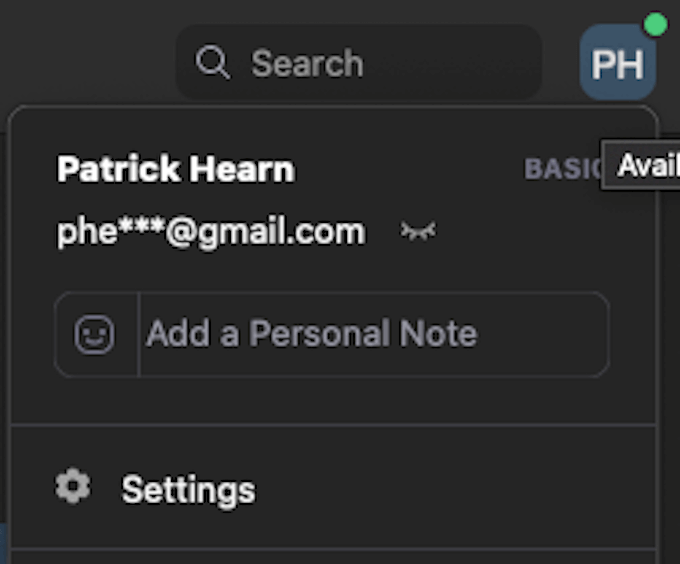
녹화를 선택한 다음 타사 비디오 편집기에 최적화가 클릭되었는지 확인합니다. 나중에 액세스해야 하므로 비디오 녹화가 저장될 위치를 검토하십시오.
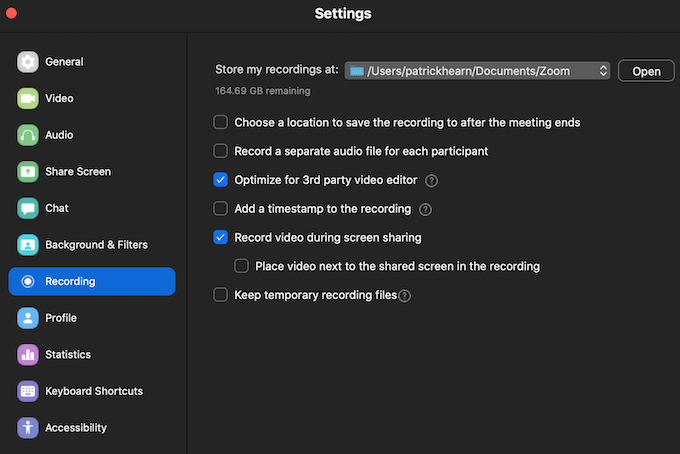
여기에서 배경 및 필터 탭으로 이동하여 가상 배경을 선택합니다 . 하단에 두 가지 옵션이 표시됩니다. 녹색 화면이 있습니다. 및 내 비디오 미러링. 기본적으로 내 비디오 미러링이 선택된 상태 로 둡니다 . 녹색 화면이 있는 경우 해당 옵션을 선택하면 Zoom이 이를 올바르게 해석할 수 있습니다.
없는 경우 배경색이 단색인 영역에서 스트리밍하는 것을 고려하십시오. 또한 천장 선풍기나 기타 움직이는 물체와 같이 비디오에서 불필요한 동작을 가능한 한 적게 하는 데 도움이 됩니다. 그것들을 틀에서 벗어나게 하십시오.

지금은 설정 메뉴를 종료하고 메인 메뉴로 이동하십시오. 새 회의를 클릭 하고 일반적으로 회의에 참석할 프레임 중앙에 자신을 배치합니다. 이 작업을 완료한 후 화면 하단의 녹음을 클릭합니다.

비디오를 몇 초 동안 녹화하도록 한 다음(5초가 적당함) 녹화를 중지하고 종료를 클릭하여 회의를 종료합니다. 녹음은 MP4 파일로 변환되어 지정된 폴더에 저장됩니다.
이제 배경 및 필터 탭으로 돌아가서 화면 오른쪽에 있는 + 기호를 클릭합니다. 비디오 추가를 클릭 하고 저장된 녹화가 있는 위치로 이동합니다. MP4 파일을 선택하고 배경으로 추가하십시오. 이 작업을 마치면 배경을 선택할 수 있으며 일어서서 떠나기로 선택할 때 반복 재생됩니다.
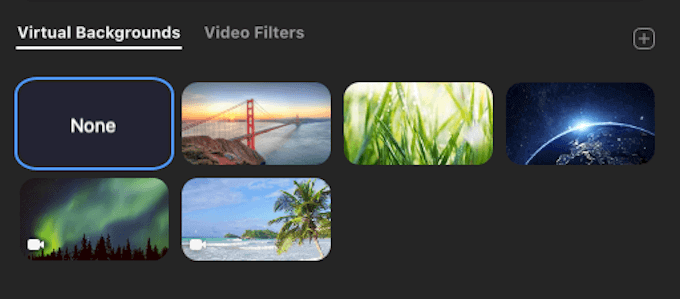
중요한 고려 사항
그러나 이 작업을 수행하기 전에 몇 가지 사항을 염두에 두어야 합니다. 녹화된 비디오의 시간이 회의 시간과 일치하는지 확인하십시오. 또한 같은 옷을 입고 있는지 확인해야 합니다. 둘 다 알아차리기가 꽤 쉬울 것입니다.
회의를 건너뛸 계획이라면 하루를 시작할 때 반복되는 배경을 만들어 모든 요소가 정렬되도록 하십시오. 또는 위험을 무릅쓰지 말고 회의 내내 앉아 계십시오.
회의나 가상 수업에서 빠져나오도록 속이려는 시도를 용납하거나 권장하지 않지만, 필요하다고 느끼면 이 트릭이 이를 달성하는 데 도움이 될 것입니다. 회의에 참여하는 사람이 많을수록 회의에서 벗어날 가능성이 높아집니다. 그러나 화면에 많은 초점이나 관심이 있는 경우 루핑 효과가 훨씬 더 눈에 띕니다.
나쁜 소식은 Skype가 루핑 비디오 배경을 허용하지 않는다는 것입니다. 즉, 멋진 스틸 프레임 사진을 찍을 수 없다면 Skype 회의 중에 참석해야 합니다.
직원이나 팀 구성원의 의견을 수집하고 싶을 때 Slack에서 설문 조사를 해보는 것은 어떻습니까? 이미 Slack을 사용하고 있다면 이곳이 최적의 장소입니다.
JSON 파일을 받았지만 여는 방법을 몰랐던 적이 있습니까? JSON 파일을 쉽게 여는 방법과 관련된 유용한 팁을 알아보세요.
컴퓨터, 무선 라우터, 게임 콘솔 등 모든 장치에 대해 펌웨어 업그레이드를 설치할 가치가 있다고 항상 믿고 있으며 앞으로도 그럴 것입니다. 이 기사에서는 PSP 장치에서 펌웨어를 업그레이드하는 데 필요한 단계를 안내합니다.
다른 운영 체제가 설치된 컴퓨터에 여러 파티션이 있습니까? 그렇다면 컴퓨터가 시작될 때 적절한 운영 체제를 로드하도록 Windows의 활성 파티션을 변경할 수 있습니다.
무선 라우터에서 SSID 브로드캐스트를 비활성화하는 옵션을 고려하고 있다면 관련된 실제 보안 문제를 이해해야 합니다. SSID 브로드캐스트를 비활성화하면 표준 무선 네트워크 어댑터를 사용하여 사용 가능한 네트워크를 검색할 때 네트워크 이름이 표시되지 않습니다.
이미지는 단독으로 설 수 있습니다. 그러나 때로는 여러 이미지를 하나의 PDF 파일로 결합하여 저장하거나 공유해야 합니다.
Twitter는 의견을 공유하고, 다른 사람과 대화하고, 소셜 미디어 프로필을 구축하여 친구를 지원하고 관심 분야를 팔로우하기에 좋은 곳입니다. 그러나 팔로우하는 계정을 추적하는 것은 어려울 수 있습니다.
좋아하는 시리즈에 몰두하거나 친구들과 Netflix를 즐기는 중이라면 Netflix가 멈추거나 충돌하거나 익숙하지 않은 오류 코드가 표시되면 매우 짜증날 수 있습니다. 발생할 수 있는 일반적인 오류 중 하나는 Netflix 코드 UI-800-3입니다.
소비자 권리가 매우 중요한 세상에서 인터넷 회사가 지속적으로 '최대' 속도를 제공하거나 지불한 속도를 제공하지 못하는 것이 이상해 보입니다. 이 기사에서는 귀하가 얻을 수 있는 속도가 귀하가 얻어야 하는 속도인지 확인하기 위해 취할 수 있는 단계를 살펴봅니다.
Spotify에서 음악을 얻는 방법을 궁금해하는 새로운 아티스트이십니까? 디지털 시대에 음악을 배포하는 것은 예전과 매우 다릅니다.
자신의 비디오 또는 기타 미디어 프로젝트를 제작하는 경우 인터넷에서 원하는 음악을 가져올 수 없습니다. 제트 전투기를 타고 미국의 하늘을 날고 촬영을 하고 있다면 Kenny Loggins의 "Danger Zone" 노래를 사용하고 도망칠 수는 없습니다.
첫 번째 Discord 서버를 시작할 때 가장 먼저 해야 할 일 중 하나는 서버 사용자에게 할당할 수 있는 역할을 생성하는 것입니다. Discord의 역할은 그룹 내에서 특정 능력을 제공하는 위치입니다.
낮은 볼륨의 오디오 파일은 거의 쓸모가 없을 수 있으며 특히 원본 오디오를 다시 녹음할 수 없는 경우 매우 실망스럽습니다. 랩탑에서 들으려는 MP3 노래든 충분히 크지 않은 녹음된 오디오 파일이든, 거의 모든 오디오 파일의 볼륨을 높이는 작업은 데스크탑 또는 온라인 오디오 편집 소프트웨어를 사용하여 쉽게 수행할 수 있습니다.
소셜 미디어에서 휴식을 원하는 것은 이해할 수 있습니다. 확인하지 않고 방치하면 소셜 미디어 사용은 겉보기에 끝없는 시간 낭비로 바뀔 수 있습니다.
주로 게이머가 사용하는 인스턴트 메시징 및 VoIP 서비스가 어떻게 교육 및 비즈니스에서 선택하는 통신 도구가 되었습니까? 대답은 매우 간단합니다.
혼자서 모든 일을 하고 있다면 Facebook에서 그룹을 관리하는 것이 어려울 수 있습니다. 콘텐츠를 편집 및 게시하고, 댓글 및 회원을 관리하고, 페이지 메트릭을 기반으로 보고서를 생성하는 데 도움을 줄 다른 사람이 한 명 이상 필요합니다.
Twitter 사진 및 비디오를 다운로드하는 방법을 알고 싶습니다. 실제로 매우 간단합니다.
어느 시점에서 페이지를 이동하거나 페이지를 삭제하거나 페이지 또는 페이지 집합을 별도의 PDF 파일로 추출하여 PDF 파일을 편집해야 했을 것입니다. 최근에 몇 개의 PDF 페이지 순서를 변경하고 다른 페이지 세트를 별도의 PDF 파일로 추출해야 했습니다.
암호를 잊어버렸지만 컴퓨터 어딘가에 저장되어 있다는 것을 알고 있는 경우 Windows에 저장된 암호에 액세스하여 암호가 있는지 확인할 수 있습니다. Windows는 실제로 저장된 모든 암호 목록을 유지하고 원할 때 액세스할 수 있도록 합니다.
모든 웹 브라우저는 프로그램이 마이크와 웹캠에 액세스할 수 있도록 활성화된 특정 권한이 필요합니다. 마이크와 카메라에 대한 액세스를 거부하여 브라우저가 사용자를 듣거나 보지 못하도록 할 수 있습니다.
Zoom 프로필 사진을 제거하는 방법과 그 과정에서 발생할 수 있는 문제를 해결하는 방법을 알아보세요. 간단한 단계로 프로필 사진을 클리어하세요.
Android에서 Google TTS(텍스트 음성 변환)를 변경하는 방법을 단계별로 설명합니다. 음성, 언어, 속도, 피치 설정을 최적화하는 방법을 알아보세요.
Microsoft Teams에서 항상 사용 가능한 상태를 유지하는 방법을 알아보세요. 간단한 단계로 클라이언트와의 원활한 소통을 보장하고, 상태 변경 원리와 설정 방법을 상세히 설명합니다.
Samsung Galaxy Tab S8에서 microSD 카드를 삽입, 제거, 포맷하는 방법을 단계별로 설명합니다. 최적의 microSD 카드 추천 및 스토리지 확장 팁 포함.
슬랙 메시지 삭제 방법을 개별/대량 삭제부터 자동 삭제 설정까지 5가지 방법으로 상세 설명. 삭제 후 복구 가능성, 관리자 권한 설정 등 실무 팁과 통계 자료 포함 가이드
Microsoft Lists의 5가지 주요 기능과 템플릿 활용법을 통해 업무 효율성을 40% 이상 개선하는 방법을 단계별로 설명합니다. Teams/SharePoint 연동 팁과 전문가 추천 워크플로우 제공
트위터에서 민감한 콘텐츠를 보는 방법을 알고 싶으신가요? 이 가이드에서는 웹 및 모바일 앱에서 민감한 콘텐츠를 활성화하는 방법을 단계별로 설명합니다. 트위터 설정을 최적화하는 방법을 알아보세요!
WhatsApp 사기를 피하는 방법을 알아보세요. 최신 소셜 미디어 사기 유형과 예방 팁을 확인하여 개인 정보를 안전하게 보호하세요.
OneDrive에서 "바로 가기를 이동할 수 없음" 오류를 해결하는 방법을 알아보세요. 파일 삭제, PC 연결 해제, 앱 업데이트, 재설정 등 4가지 효과적인 해결책을 제공합니다.
Microsoft Teams 파일 업로드 문제 해결 방법을 제시합니다. Microsoft Office 365와의 연동을 통해 사용되는 Teams의 파일 공유에서 겪는 다양한 오류를 해결해보세요.




























